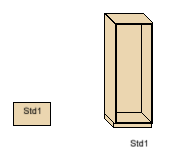Placera och förändra sidovyer
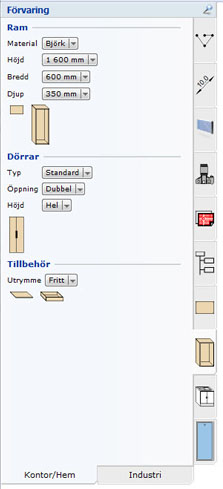 I InstantPlanner
hittar du komponenter som har sidovyer på fliken Förvaring (se figur
till höger) under Kontor/Hem.
Hädanefter kommer därmed alla exempel om sidovyer att appliceras på skåpen
under den här fliken.
I InstantPlanner
hittar du komponenter som har sidovyer på fliken Förvaring (se figur
till höger) under Kontor/Hem.
Hädanefter kommer därmed alla exempel om sidovyer att appliceras på skåpen
under den här fliken.
Ett skåp är inte komplett förrän det har en Bas
och en Ram till förvaring (se
nedan).
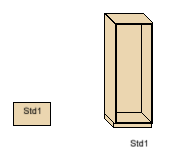 |
| Bas |
Ram till
förvaring |
Placera
Komponenten Bas är huvudkomponenten
som du alltid börjar att placera ut. På ritytan ser du basen såsom den
ser ut uppifrån, i planvy (se figur ovan). När sidovyn Ram
till förvaring läggs till, får du ett skåp som går att se i 3D.
För att placera en bas
och en dess sidovy på ritytan, gör så här:
- Klicka på komponenten Bas
på fliken och placera den på ritytan. Basen är ritat med streckade
linjer och är markerad med ett kryss, vilket indikerar att den inte
är komplett än.
- Klicka nu på komponenten Ram till
förvaring och för den till ritytan. Klicka när den snappat
mot basen. Basens streckade linjer är nu heldragna och det röda krysset
är borta. Det innebär att du nu har ett skåp.
- Fortsätt att sätta in önskat antal hyllplan, dörrar, lådor etc.
genom att snappa dem mot ramen.
Observera:
Under Tillbehör
på samma flik, finns hyllplan och lådor. Du kan antingen placera
ut dessa fritt (välj Fritt
i listrutan bredvid rubriken Utrymme)
eller ange det avstånd du önskar mellan varje hyllplan/låda (välj
Special) i listrutan och
skriv in önskat värde i det vita fältet till höger.
|
Exempel 1A:
För att placera ett skåp
med jalusidörr på ritytan, gör så här:
- Placera komponenten Bas
på önskat ställe på ritytan.
- Välj sidovyn Ram till förvaring
och klicka fast den på basen.
- Tillbaka på fliken, gå till sektionen Dörrar
- I listrutan bredvid rubriken Typ
välj Jalusi.
- Välj jalusidörren som ny visas och klicka fast den på ramen.
Förändra
När ramen snappas mot baskomponenten, erhåller den en front som kan
justeras på olika sätt. Alla frontförändringar utförs direkt i sidovyn.
Nu kan du förutom att lägga till och byta ut dörrar och tillbehör även
ändra höjden på skåpet genom att aktivera sidovyn och dra dess översta
snappunkt i höjdled (Obs: Detta kan endast göras innan dörrar och tillbehör
sätts in).
Exempel 1B:
För att ta bort jalusidörren
och istället sätta hyllplan i ramen, gör så här:
- Aktivera sidovyn så att dess gula snappunkter syns.
- Klicka på jalusins triangelformade snappunkt. Jalusidörren försvinner.
- Hämta komponenten Hyllplan
och klicka fast så många du vill ha i ramen.
Observera:
En sidovy kan flyttas på
ritytan utan att det påverkar sidovyns bas. Komponenten Bas
går som vanliga komponenter att sträcka och rotera samt att
flytta på ritytan - dock inte efter att komponentens sidovy
har placerats på basen. Höjden på sidovyn kan förändras
genom att aktivera och dra dess översta snappunkt i höjdled.
Notera dock att detta endast kan göras innan dörrar och tillbehör
har satts in. Det går inte att ta bort
en sidovy direkt genom att aktivera den och välja Ta
bort. Aktivera istället komponenten Bas och ta sedan
bort sidovyn genom att klicka på den trekantiga snappunkten
i dess nederkant.
|


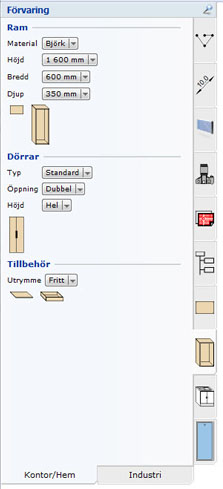 I InstantPlanner
hittar du komponenter som har sidovyer på fliken Förvaring (se figur
till höger) under Kontor/Hem.
Hädanefter kommer därmed alla exempel om sidovyer att appliceras på skåpen
under den här fliken.
I InstantPlanner
hittar du komponenter som har sidovyer på fliken Förvaring (se figur
till höger) under Kontor/Hem.
Hädanefter kommer därmed alla exempel om sidovyer att appliceras på skåpen
under den här fliken.